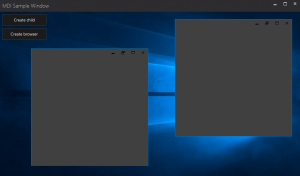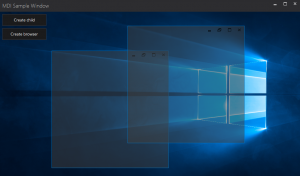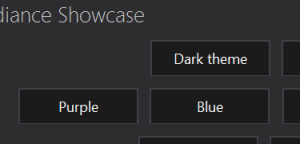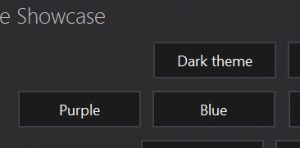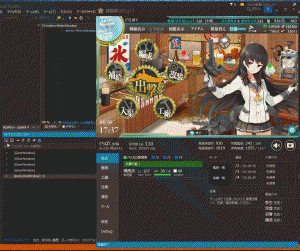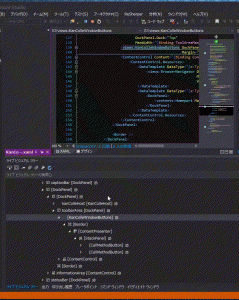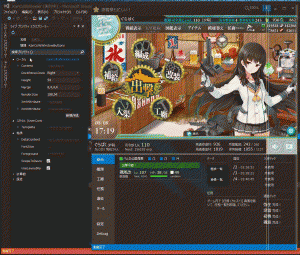Japan C# Users Group の Visual Studio 2015 リリース記念勉強会 にて、.NET Framework 4.6 で WPF に加わった修正点について発表しました。
大きな変更はなく、細かい機能追加やバグ修正程度なのですが、2つ程ピックアップして紹介しています。
Transparent Child Window support
WPF の子ウィンドウが透過できるようになります。
そもそも子ウィンドウをどういうときに使うのか… というと、Win32 相互運用シナリオや、MDI を実現したいケースでしょうか。
Win32 相互運用、つまり WPF ウィンドウ内に HwndHost (WebBrowser や WindowsForms コントロール、Win32 要素など) を表示するとき、MSDN にも記述がある通り、様々な制約があります。
特に、「HwndHost は、同じトップレベル ウィンドウの他の WPF 要素の上に表示されます。」というのが曲者で、ZIndex 等を一切無視し、HwndHost が一番上に表示されるため、その上に WPF 要素を表示することはできません。
ウィンドウ ハンドルを 1 つしか持たない WPF アプリと、それぞれの要素がウィンドウ ハンドルを持つ GDI 等の旧来のテクノロジーは、まさに水と油のような関係であり、仕組み上仕方ないことではあります。
そこで、WebBrowser や過去の資産を HwndHost 上で表示し、さらにその上に WPF 要素を表示したいとき、独立したウィンドウ ハンドルを持つ子ウィンドウはその解決方法のひとつとなります (他には、System.Windows.Controls.Primitives.Popup などが使えたり)。
(ちなみに Win32 相互運用についてはいくらかノウハウを持っているのですが、個人的にこれ以降使う気がしないので、ブログにまとめていません…
もし知りたい方がいらっしゃれば @Grabacr07 に圧力をかけまくるとそのうち書き始めるかもしれません…)
また、WPF は MDI をサポートしていません。
個人的には MDI は好みではない (自宅も職場もトリプル モニター、というマルチ モニター厨なので相性が悪い) ものの、もし実装する場合は、子ウィンドウが役に立つかもしれません。
子ウィンドウを作るコードの例を示します。
一般的な WPF アプリ開発において HwndSourceParameters を使って HwndSource を自作するようなシナリオは殆どなさそうなので、見慣れないかもしれません。
|
1 2 3 4 5 6 7 8 9 10 11 12 13 14 15 16 17 18 19 |
// WS_CHLID, WS_CLIPCHILDREN, WS_VISIBLE var styleParams = 0x40000000 | 0x02000000 | 0x10000000;``` var parentWindowHandle = new WindowInteropHelper(this).Handle; var windowParams = new HwndSourceParameters("ChildWindow") { ParentWindow = parentWindowHandle, WindowStyle = styleParams, PositionX = 200, PositionY = 150, }; var child = new Border { Width = 400, Height = 400, Background = new SolidColorBrush(Color.FromArgb(255, 64, 64, 64)), }; var source = new HwndSource(windowParams) { RootVisual = child, }; |
サンプル コード全体は後ほどアップデートするかも。
実行して「Create child」ボタンを押すと、このような MDI 子ウィンドウっぽいものが表示されます。
.NET Framework 4.5.2 またはそれ以前をターゲットにしているアプリでは、17 行目の Background で Alpha に 128 等を指定して透過させようとしても、透明になりません (黒くなるだけ)。
そこで、アプリケーションのターゲット フレームワークを .NET Framework 4.6 にした上で、HwndSourceParameters のオブジェクト初期化子に以下を追加します。
また、背景を Alpha に 128 を指定して子ウィンドウのルート要素を透過させてみます。
|
1 2 3 4 5 6 7 8 |
var windowParams = new HwndSourceParameters("ChildWindow") { ParentWindow = parentWindowHandle, WindowStyle = styleParams, PositionX = 200, PositionY = 150, UsesPerPixelTransparency = true, }; |
|
1 2 3 4 5 6 |
var child = new Border { Width = 400, Height = 400, Background = new SolidColorBrush(Color.FromArgb(128, 64, 64, 64)), }; |
実行すると以下のように。
子ウィンドウが透過できているのが判るかと思います。
この HwndSourceParameters.UsesPerPixelTransparency プロパティが、.NET Framework 4.6 で追加されたメンバーです。
true を指定すると、上記のように WPF 子ウィンドウが透過できるようになります。
これは、WebBrowser 等の HwndSource に対しても、透過したうえでその上に表示することができます。
よって、先述の Win32 相互運用シナリオにおける HwndHost の前後関係の問題にも寄与できるでしょう。
注意しなければならないのが、この機能を使うためには、アプリケーション マニフェストで Windows 8 向けのビルドであることを明示する必要があるということです。
|
1 2 3 4 5 6 7 8 9 10 11 12 13 14 15 16 17 18 19 20 21 22 23 |
app.manifest を作ると、上記のようなコードが最初から記述されているはずです。
ここで、Windows 8 のコメントを外すだけです。
余談ですが、app.manifest での指定をせずに UsesPerPixelTransparency=”True” を使用すると、Win32Exception がスローされて表示できません。
High DPI Improvements
Hight DPI 環境下におけるレイアウトの丸め処理が改善されました。
元々どんな問題があったかというと、私の MetroRadiance がモロにその影響を受けていて、こちらの記事 で指摘して頂いています。
この場合のレイアウト システムの詳細な動作については把握できていませんが、1 dip (デバイス非依存ピクセル) を指定したとき、DPI 150 % 環境下で Round(1 * 1.5) = 2 になるはずが、1 になることがあるようです。
.NET Framework 4.6 では、このような BorderThickness や Margin のレイアウトの丸め処理が改善されており、ズバり上記のような問題が発生しなくなりました。
1 枚目が .NET Framework 4.5.2 での実行結果、2 枚目が 4.6 での実行結果です。
この改善は、.NET Framework 4.6 をターゲットにしたアプリであれば、特にコードの修正等は必要なく、既定で適用されます (要はバグ修正的なノリなんですかね)。
また、.NET Framework 4.5.2 またはそれ以前をターゲットにしたアプリでも、.NET Framework 4.6 がインストールされている環境であれば、app.config に以下のようなコードを記述することで、この改善を受けることができます。
|
1 2 3 4 5 6 |
Switch.MS.Internal.DoNotApplyLayoutRoundingToMarginsAndBorderThickness (長ぇ)。
そして、High DPI に関しては、上記の改善のほかに “Multi-DPI setup” 環境下での改善も入っているようです (Per-Monitor DPI のこと?)。
ブラックアウトする問題が修正されているそうですが、そういう事象に遭遇したことがないので、よくわからず…。
調査中。
Visual Studio 2015 での新機能
WPF 開発で使える Visual Studio 2015 の新機能をちょこっと紹介。
Peek Definition と CodeLens はセッション資料にある通りです。
Live VisualTree と Live Property Explorer は、アプリ実行中に VisualTree の参照や各要素のプロパティ値の修正を可能にするものです。
Web 開発におけるブラウザーの開発者ツールのような感覚です。
実行中にガイドを表示しながら要素を選択して…
Live VisualTree で要素を選択したりデザイナー上に一発で呼びだしたり…
Live Property Explorer で実行中にプロパティを書き替えたり。
すばらすぃ。
アプリのデバッグ効率が飛躍的に向上します。
まじ最強。
まとめ
という感じでした。
他にもタッチ サポートが改善されたりしているようですが、バグ修正っぽいのでスルーしています。
何か判ったことがあれば追記します。